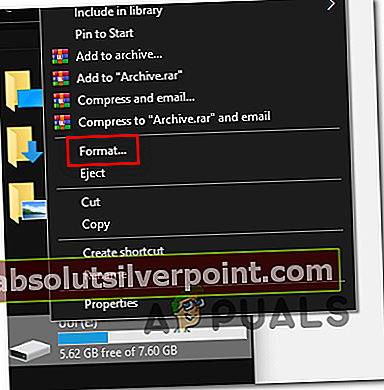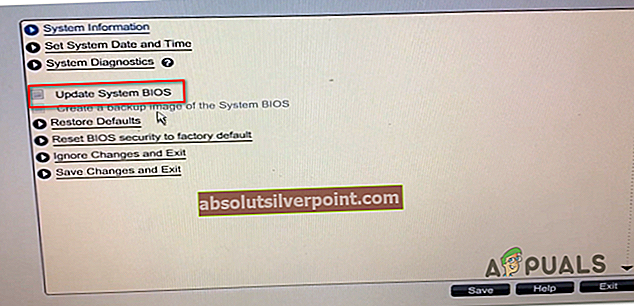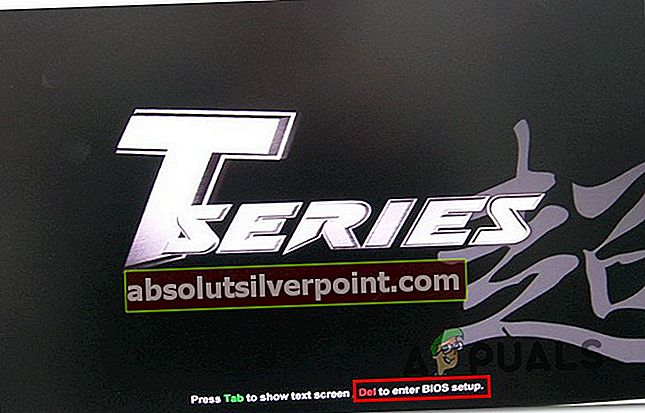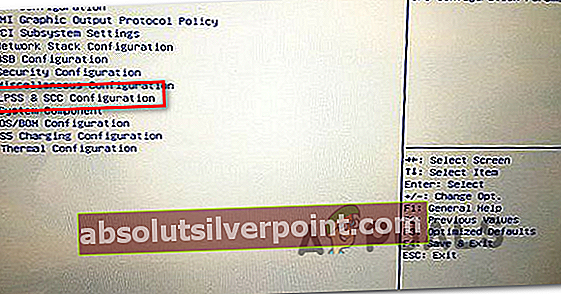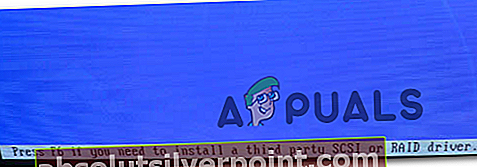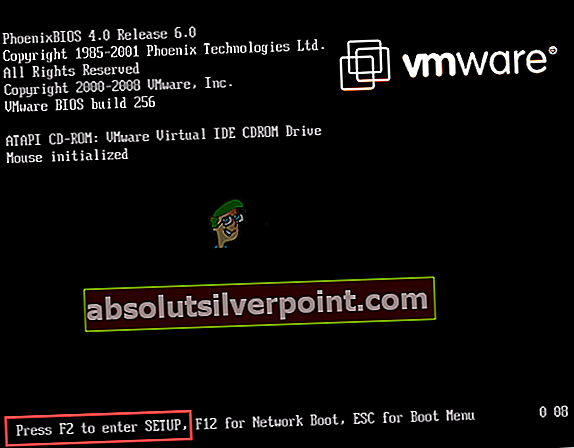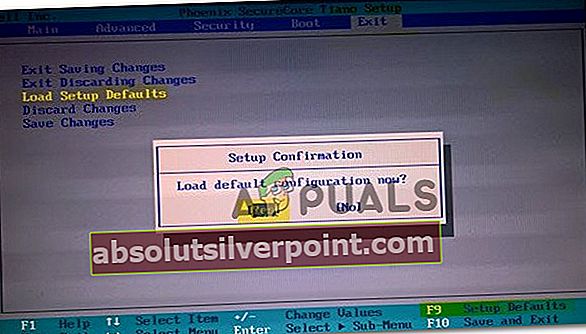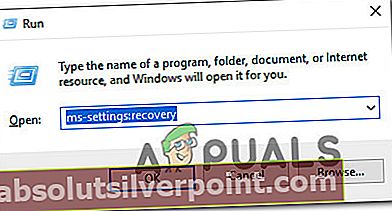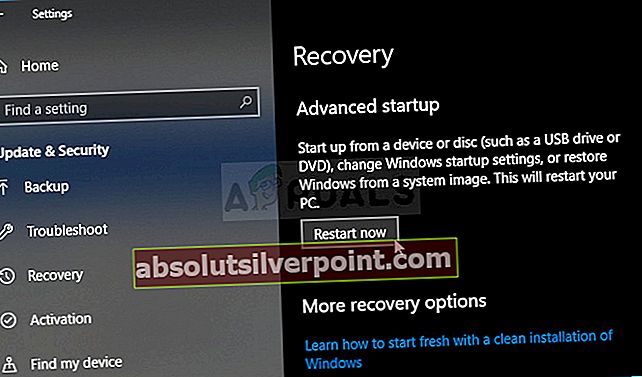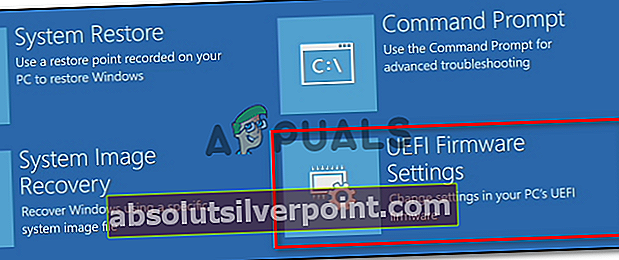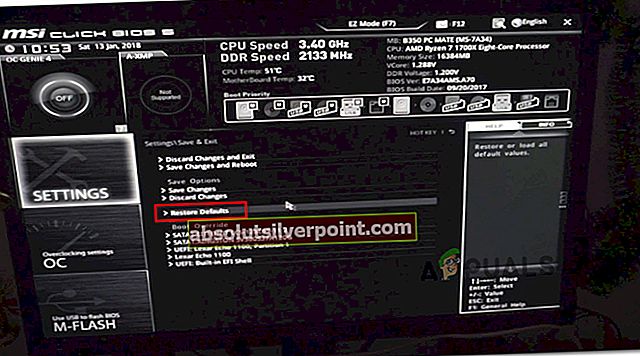Ορισμένοι χρήστες διαμαρτύρονται για το γεγονός ότι καταλήγουν να βλέπουν το Διακοπή σφάλματος 0x000000A5 κάθε φορά που προσπαθούν να εγκαταστήσουν τα Windows 7 στον υπολογιστή τους. Στις περισσότερες περιπτώσεις, το σφάλμα εμφανίζεται κατά τη φράση όπου η εγκατάσταση είναι «Αντιγραφή αρχείων Windows‘.

Στις περισσότερες περιπτώσεις, αυτό το συγκεκριμένο ζήτημα προκαλείται από ασυνέπεια του BIOS. Για να επιλύσετε το πρόβλημα, σε αυτήν την περίπτωση, θα πρέπει να ακολουθήσετε την τεκμηρίωση που παρέχεται από τον κατασκευαστή της μητρικής πλακέτας σας για να ενημερώσετε την έκδοση BIOS στην πιο πρόσφατη έκδοση.
Σε περίπτωση που χρησιμοποιείτε έναν παραδοσιακό σκληρό δίσκο, αλλά το BIOS σας έχει ρυθμιστεί να χρησιμοποιεί WIMBoot, θα χρειαστεί να προσαρμόσετε ορισμένες ρυθμίσεις του BIOS για να επιτρέψετε την εγκατάσταση στα Windows 7. Σε αυτήν την περίπτωση, μεταβείτε στις ρυθμίσεις του BIOS και προσαρμόστε το LPSS & Διαμόρφωση SCC για την προσαρμογή των Windows 7.
Ωστόσο, όπως έχουν αναφερθεί από ορισμένους επηρεαζόμενους χρήστες, το Διακοπή σφάλματος 0x000000A5μπορεί επίσης να προκύψει λόγω αστοχίας μνήμης RAM ή μερικώς σπασμένης υποδοχής RAM (ή υποδοχής γεμάτης σκόνης και χνούδι). Σε αυτήν την περίπτωση, θα πρέπει να μπορείτε να διορθώσετε το πρόβλημα αντικαθιστώντας τη μνήμη RAM ή αλλάζοντας την υποδοχή RAM που χρησιμοποιείτε ενεργά.
Σε μια παλαιότερη εξέδρα, ίσως χρειαστεί να επιβάλετε την εγκατάσταση του Standard PC HAL εάν το BIOS που χρησιμοποιείτε δεν είναι πλήρως συμβατό με το ACPI. Αυτό μπορεί να γίνει κατά τις πρώτες οθόνες της ακολουθίας εγκατάστασης των Windows.
Εάν όλα τα άλλα αποτύχουν, θα πρέπει να επαναφέρετε τις ρυθμίσεις του BIOS ή του UEFI στην προεπιλογή και να επαναλάβετε ξανά την εγκατάσταση για να δείτε εάν το ζήτημα εξακολουθεί να παρουσιάζεται.
Ενημέρωση του BIOS στην πιο πρόσφατη έκδοση
Όπως αποδεικνύεται, στη συντριπτική πλειονότητα των περιπτώσεων, το συγκεκριμένο ζήτημα θα προκληθεί από ασυνέπεια του BIOS. Αυτός ο κωδικός διακοπής συνήθως υποδεικνύει ότι η έκδοση του BIOS δεν είναι συμβατή με το Advanced Configuration και το Power Interface (ACPI) που υποστηρίζεται με τα Windows 7.
Εάν αυτό το σενάριο ισχύει, θα πρέπει να μπορείτε να επιλύσετε το πρόβλημα ενημερώνοντας την έκδοση BIOS στην πιο πρόσφατη διαθέσιμη. Ωστόσο, λάβετε υπόψη ότι λόγω του γεγονότος ότι οι διεπαφές BIOS είναι πολύ διαφορετικές σε διάφορους κατασκευαστές μητρικών καρτών, δεν είναι δυνατόν να σας παρέχουμε βήμα προς βήμα οδηγούς.
Ο καλύτερος τρόπος για να λάβετε συγκεκριμένες οδηγίες σχετικά με την ενημέρωση της έκδοσης του BIOS είναι να συνδεθείτε στο διαδίκτυο και να κάνετε ένα ερώτημα αναζήτησης στο "BIOS Update + μητρική πλακέτα«Και διαβάστε την τεκμηρίωση στον επίσημο ιστότοπο πολύ προσεκτικά.
Λάβετε υπόψη ότι οι περισσότεροι κατασκευαστές μητρικών καρτών θα προσφέρουν το δικό τους βοηθητικό πρόγραμμα ενημέρωσης του BIOS, επομένως είναι απαραίτητο να ακολουθήσετε τα βήματα της επιστολής. Το Asus διαθέτει E-Z Flash, το MSI διαθέτει MFlash κ.λπ.

Ακολουθεί μια σύντομη λίστα με επίσημους καταλόγους τεκμηρίωσης για ενημέρωση του BIOS για ορισμένους από τους πιο δημοφιλείς κατασκευαστές μητρικών πλακέτων:
- Μικρή και στενή κοιλάδα
- ASUS
- Άσερ
- Lenovo
- Sony Vayo
Αν ψάχνετε για ορισμένες γενικές οδηγίες που θα σας επιτρέψουν να ενημερώσετε την έκδοση BIOS, ακολουθήστε τις παρακάτω οδηγίες για να το κάνετε μέσω μιας μονάδας flash USB:
Σημείωση: Φροντίστε να συμβουλευτείτε την επίσημη τεκμηρίωση για οδηγίες βήμα προς βήμα. Αυτή είναι απλώς μια γενική οδηγία.
- Ξεκινήστε διασφαλίζοντας ότι έχετε μια κενή μονάδα flash USB έτοιμη. Εάν είναι ήδη γεμάτο με δεδομένα, δημιουργήστε αντίγραφα ασφαλείας και, στη συνέχεια, κάντε δεξί κλικ στη μονάδα flash και επιλέξτε Μορφή από το μενού περιβάλλοντος.

- μεσα στην Μορφή οθόνη, ρυθμίστε το σύστημα αρχείων σε FAT32 και επιλέξτε το πλαίσιο δίπλα Γρήγορη διαμόρφωση. Στη συνέχεια, κάντε κλικ στο Αρχή για να μορφοποιήσετε τη μονάδα δίσκου.
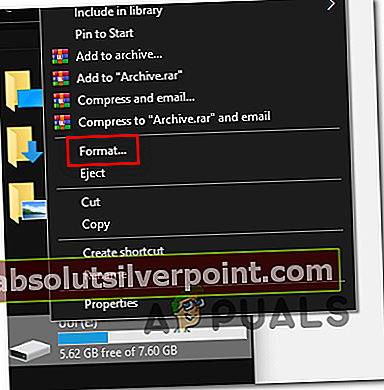
- Μόλις ολοκληρωθεί η λειτουργία, επισκεφθείτε τον ιστότοπο του κατασκευαστή της μητρικής πλακέτας σας, συμβουλευτείτε την τεκμηρίωση ενημέρωσης του BIOS και πραγματοποιήστε λήψη της πιο πρόσφατης έκδοσης υλικολογισμικού του BIOS. Στη συνέχεια, αντιγράψτε αυτό το αρχείο στη μονάδα flash USB που μόλις διαμορφώσατε.
Σημείωση: Ανάλογα με τον κατασκευαστή της μητρικής πλακέτας σας, ίσως χρειαστεί να κάνετε κάποιες επιπλέον αλλαγές στα αρχεία που χρησιμοποιούνται για την ενημέρωση του BIOS - για αυτό είναι πολύ σημαντικό να συμβουλευτείτε την επίσημη τεκμηρίωση.
- Αφού καταφέρετε να αντιγράψετε το Μπότα αρχεία στη μονάδα flash USB, επανεκκινήστε τον υπολογιστή σας και πατήστε το απαιτούμενο (Κλειδί ρύθμισης) στην επόμενη εκκίνηση για πρόσβαση στο μενού ρυθμίσεων του BIOS.
Σημείωση: Εάν το Ρύθμιση η οθόνη δεν εμφανίζεται στην οθόνη, δοκιμάστε να πατήσετε το Πλήκτρα Esc, Del ή F (F2, F4, F6, F8 και F12). Σε περίπτωση που κανένα από αυτά τα πιθανά κλειδιά BIOS δεν λειτουργεί, αναζητήστε στο διαδίκτυο το συγκεκριμένο Ρυθμίσεις BIOS κλειδί σύμφωνα με το μοντέλο της μητρικής πλακέτας σας.
- Μόλις μπείτε στο δικό σας Ρυθμίσεις BIOS, κοιτάξτε κάτω από το Προηγμένες ρυθμίσεις για μια επιλογή που ονομάζεται Ενημέρωση BIOS συστήματος (ή παρόμοιο)
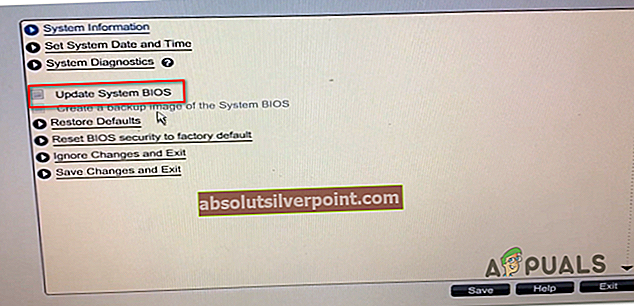
- Αφού ολοκληρωθεί η λειτουργία ενημέρωσης, επανεκκινήστε τον υπολογιστή σας και περιμένετε να ολοκληρωθεί η επόμενη εκκίνηση. Μόλις φτάσετε σε αυτό το σημείο, μπορείτε να αφαιρέσετε με ασφάλεια τον δίσκο flash USB από τον υπολογιστή σας.
Εάν έχετε ήδη κάνει κάποια βήματα για να ενημερώσετε το BIOS στην πιο πρόσφατη έκδοση και εξακολουθείτε να αντιμετωπίζετε το ίδιο μήνυμα σφάλματος, μεταβείτε στην επόμενη πιθανή επιδιόρθωση παρακάτω.
Προσαρμογή της διαμόρφωσης LPSS & SCC
Εάν χρησιμοποιείτε μια παλαιότερη μητρική πλακέτα και έναν παραδοσιακό σκληρό δίσκο, είναι πιθανό να αντιμετωπίζετε προβλήματα με το Διακοπή σφάλματος 0x000000A5λόγω ασυνέπειας με το WIMBoot. Λάβετε υπόψη ότι το WIMBoot δεν υποστηρίζεται σε παραδοσιακούς δίσκους που εξακολουθούν να χρησιμοποιούν περιστροφικά εξαρτήματα ή υβριδικές μονάδες δίσκου (που περιέχουν στοιχεία στερεάς κατάστασης και περιστροφικής μονάδας δίσκου)
Εάν αυτό το σενάριο είναι εφαρμόσιμο, θα πρέπει να μπορείτε να επιλύσετε το πρόβλημα μεταβαίνοντας στις ρυθμίσεις του BIOS σας και προσαρμόζοντας τη ρύθμιση παραμέτρων LPSS & SCC, έτσι ώστε να έχει ρυθμιστεί να λειτουργεί σε Windows 7. Αρκετοί επηρεασμένοι χρήστες επιβεβαίωσαν ότι αυτή η λειτουργία τους επέτρεψε τελικά να ολοκληρώσουν το εγκατάσταση των Windows 7 χωρίς να συναντήσετε το Διακοπή σφάλματος 0x000000A5.
Ακολουθεί ένας γρήγορος οδηγός για την προσαρμογή του LPSS & SCC Διαμόρφωση από το Προχωρημένος Μενού ρυθμίσεων BIOS:
- Ανοίξτε το μηχάνημα με το οποίο αντιμετωπίζετε προβλήματα και αρχίστε να πατάτε το Ρύθμιση πλήκτρο μόλις φτάσετε στην αρχική οθόνη.
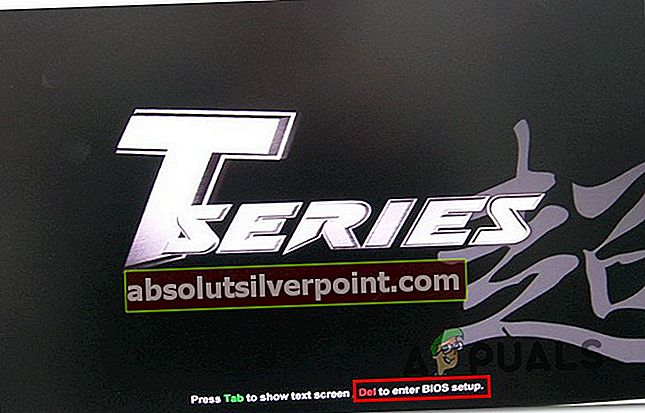
Σημείωση: ο Ρύθμιση (BIOS) κλειδί πρέπει να εγκατασταθεί στην οθόνη. Εάν αντιμετωπίζετε προβλήματα με την εύρεση του συγκεκριμένου σας Ρύθμιση κλειδί, αναζήτηση στο διαδίκτυο για συγκεκριμένες οδηγίες σχετικά με την πρόσβαση στο δικό σας BIOS ή Ρυθμίσεις UEFI.
- Μόλις μπείτε στο μενού ρυθμίσεων του BIOS, μεταβείτε στο Προχωρημένος μενού ρυθμίσεων και πρόσβαση στην εμφάνιση με την ονομασία Διαμόρφωση LPSS & SCC.
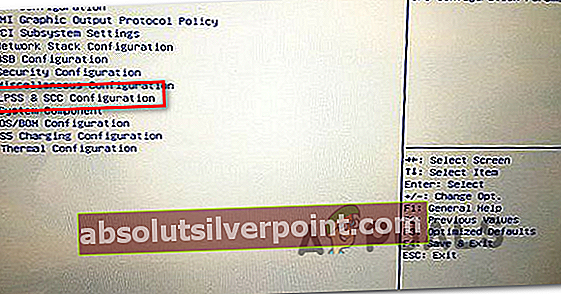
- μεσα στην Διαμόρφωση LPSS & SCC μενού, αλλάξτε το αναπτυσσόμενο μενού που σχετίζεται με Λειτουργικό σύστημα έως 7.
- Αποθηκεύστε τις αλλαγές που μόλις κάνατε Ρυθμίσεις BIOSκαι, στη συνέχεια, προσπαθήστε να επαναλάβετε την εγκατάσταση των Windows 7 και να δείτε εάν μπορείτε να το ολοκληρώσετε χωρίς να αντιμετωπίσετε το ίδιο Διακοπή σφάλματος 0x000000A5.
Αντικατάσταση της μνήμης RAM ή χρήση διαφορετικής υποδοχής
Όπως αποδεικνύεται, το Διακοπή σφάλματος 0x000000A5 μπορεί επίσης να συμβεί εάν η μνήμη δεν έχει τοποθετηθεί σωστά ή εάν η μνήμη RAM που χρησιμοποιείτε αρχίζει να αποτυγχάνει. Αυτό ισχύει μόνο αν αντιμετωπίζετε αυτό το ζήτημα σε τυχαία διαστήματα ή κατά την εκκίνηση του συστήματος.
Ορισμένοι επηρεαζόμενοι χρήστες που αντιμετώπιζαν το ίδιο είδος ζητήματος ανέφεραν ότι έκαναν δοκιμή μνήμης για να δουν αν υπάρχουν προβλήματα με τη μνήμη RAM.
Εάν αυτήν τη στιγμή κάνετε overclocking τη συχνότητα και την τάση RAM, επιστρέψτε στις προεπιλεγμένες τιμές και παρακολουθήστε τη χρήση με ένα πρόγραμμα όπως HWmonitor για να ελέγξετε για τυχόν αυξήσεις τάσης ή θερμοκρασίας που ενδέχεται να καταλήξουν σε αυτό το σφάλμα.
Επιπλέον, μπορείτε επίσης να εκτελέσετε το Memtest βοηθητικό πρόγραμμα για την επαλήθευση της ακεραιότητας των αρχείων RAM.
Σε περίπτωση που δεν βρείτε κόκκινες σημαίες με τη μνήμη RAM, απλώς αλλάξτε την υποδοχή RAM που χρησιμοποιείτε αυτήν τη στιγμή. Εάν το πρόβλημα δεν επαναληφθεί μόλις αλλάξετε κουλοχέρηδες, υπάρχει μεγάλη πιθανότητα να αντιμετωπίσετε μια ελαττωματική υποδοχή RAM στη μητρική πλακέτα σας - σε αυτήν την περίπτωση, μεταφέρετε τον υπολογιστή σας σε έναν τεχνικό για περαιτέρω έρευνες.
Εγκατάσταση του στρώματος αφαίρεσης Standard PC Hardware (HAL)
Εάν χρησιμοποιείτε παλαιότερη εξέδρα, είναι επίσης πιθανό να συναντήσετε το Διακοπή σφάλματος 0x000000A5λόγω του γεγονότος ότι το BIOS προσπαθείτε να χρησιμοποιήσετε κατά την εγκατάσταση της νέας έκδοσης των Windows.
Σε περίπτωση που αυτό το σενάριο είναι εφαρμόσιμο, θα πρέπει να μπορείτε να επιλύσετε το ζήτημα λαμβάνοντας ένα BIOS που είναι πλήρως συμβατό με το ACPI. Με αυτόν τον τρόπο, τα Windows θα απενεργοποιήσουν αυτόματα την εγκατάσταση του ACPI HAL και θα εγκαταστήσουν το Standard PC HAL.
Ακολουθεί ένας γρήγορος οδηγός για την εγκατάσταση του επιπέδου αφαίρεσης του τυπικού υλικού PC:
- Επανεκκινήστε το μηχάνημά σας για να επαναφέρετε το Ρύθμιση των Windows οθόνη.
- μόλις δείτε το «Πατήστε F6 εάν πρέπει να εγκαταστήσετε ένα πρόγραμμα οδήγησης SCSI ή RAID τρίτου μέρους«Κάτω γραμμή, πατήστε F7 (όχι F6) για να παρακάμψετε την εγκατάσταση του ACPI και να εγκαταστήσετε το Τυπικό PC HAL.
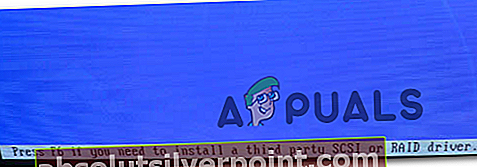
- Ακολουθήστε κανονικά τις οδηγίες εγκατάστασης - Αυτή τη φορά, δεν θα πρέπει πλέον να διακόπτεται από το ίδιο Διακοπή σφάλματος 0x000000A5λάθος.
Επαναφορά του BIOS / UEFI στις προεπιλεγμένες ρυθμίσεις
Εάν καμία από τις παραπάνω μεθόδους δεν λειτούργησε για εσάς και έχετε προηγουμένως βεβαιωθεί ότι χρησιμοποιείτε την πιο πρόσφατη έκδοση BIOS / UEFI και ότι το Standard PC HAL είναι ενεργό, μια τελευταία επιδιόρθωση που μπορεί να διορθώσει το πρόβλημα για εσάς είναι να επαναφέρετε κάθε BIOS ή UEFI ρυθμίσεις στις προεπιλεγμένες τιμές.
Λάβετε υπόψη ότι λόγω του κατακερματισμένου χαρακτήρα των εκδόσεων BIOS και του γεγονότος ότι οι νεότερες εξέδρες χρησιμοποιούν UEFI αντ 'αυτού, δεν μπορούμε να σας παρέχουμε έναν οριστικό οδηγό που θα σας επιτρέψει να επαναφέρετε τις τιμές του BIOS ή του UEFI στην προεπιλογή.
Εξαιτίας αυτού, δημιουργήσαμε δύο ξεχωριστούς οδηγούς που θα σας επιτρέψουν να το κάνετε ανεξάρτητα από την τεχνολογία εκκίνησης που χρησιμοποιείτε (BIOS ή UEFI). Ακολουθήστε όποιον οδηγό ισχύει για την τρέχουσα κατάστασή σας.
Επαναφορά των ρυθμίσεων BIOS σε προεπιλογή
- Ενεργοποιήστε το μηχάνημά σας (ή επανεκκινήστε το) και αρχίστε να πατάτε το Setup (πλήκτρο εκκίνησης) μόλις φτάσετε στην αρχική οθόνη.
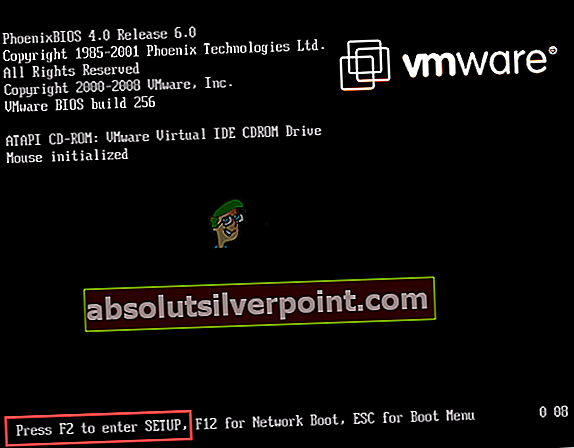
Σημείωση: Εάν το πλήκτρο εκκίνησης δεν εμφανίζεται στην οθόνη, δοκιμάστε τα Esc, Del, F1, F2, F4, F8, F12 ή αναζητήστε στο διαδίκτυο το ειδικό κλειδί εγκατάστασης.
- Μόλις μπείτε στις ρυθμίσεις του BIOS, αναζητήστε μια επιλογή με το όνομα Προεπιλογές ρύθμισης (ή Setup Default, Factory Default ή Reset to Default), επιβεβαιώστε και, στη συνέχεια, αποθηκεύστε τις αλλαγές για να επιστρέψετε στην προεπιλεγμένη διαμόρφωση του BIOS.
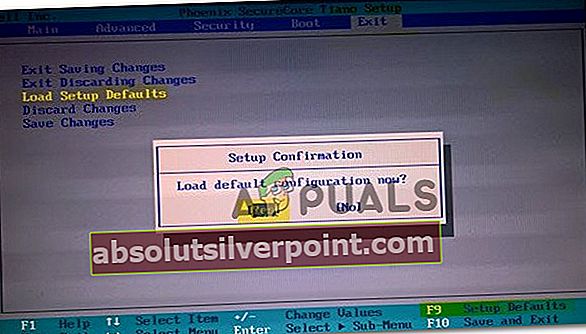
Σημείωση: Εάν έχετε τη γενική έκδοση BIOS που χρησιμοποιούν οι περισσότεροι κατασκευαστές, μπορείτε να επιστρέψετε στις προεπιλεγμένες ρυθμίσεις πατώντας F9 μόλις μπείτε στο Ρύθμιση BIOS μενού.
- Μόλις βεβαιωθείτε ότι αποθηκεύονται οι αλλαγές, βγείτε από τις ρυθμίσεις του BIOS και προσπαθήστε να εκτελέσετε ξανά την εγκατάσταση των Windows 7 και δείτε εάν το ζήτημα εξακολουθεί να παρουσιάζεται.
Επαναφορά των ρυθμίσεων UEFI σε προεπιλογή
- Τύπος Πλήκτρο Windows + R για να ανοίξετε ένα Τρέξιμο κουτί διαλόγου. Στη συνέχεια, πληκτρολογήστε "ms-ρυθμίσεις: ανάκτηση »και πατήστε Εισαγω για να ανοίξετε το Μενού ανάκτησης απο Ρυθμίσεις εφαρμογή.
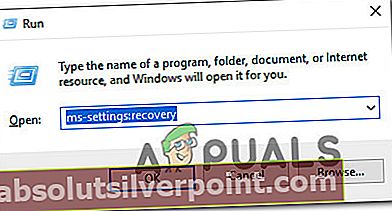
- Μόλις προσγειωθείτε μέσα στο Ανάκτηση παράθυρο, κάντε κλικ στο Κουμπί επανεκκίνησης σχετίζεται με Προηγμένη εκκίνηση.
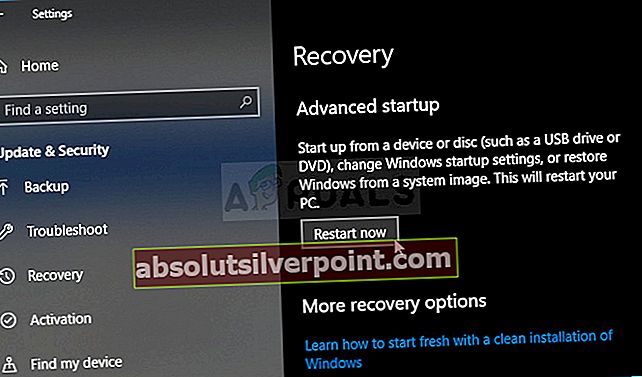
- Αφού το κάνετε αυτό, ο υπολογιστής σας θα επανεκκινηθεί απευθείας στο Προχωρημένες επιλογές μενού. Μόλις φτάσετε σε αυτό το σημείο, μεταβείτε στο Αντιμετώπιση προβλημάτων> Επιλογές για προχωρημένους και κάντε κλικ στο Υλικολογισμικό UEFI / BIOS Ρυθμίσεις.
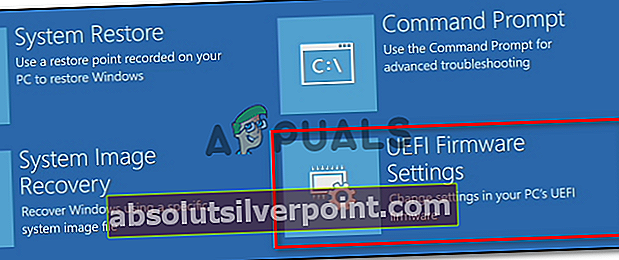
- Από μέσα στις ρυθμίσεις UEFI, κάντε κλικ στο μενού Ρυθμίσεις και αναζητήστε την επιλογή που ονομάζεται Επαναφορά προεπιλογών (ή παρόμοια).
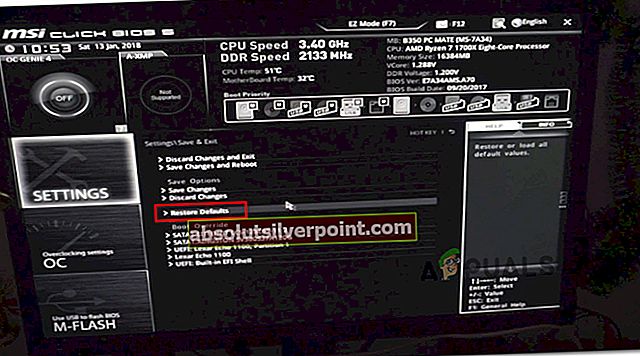
- Στη συνέχεια, ολοκληρώστε τη λειτουργία και αποθηκεύστε τις αλλαγές πριν βγείτε από το Ρυθμίσεις UEFI.
- Στην επόμενη εκκίνηση του συστήματος, προσπαθήστε να εγκαταστήσετε ξανά τα Windows 7 και δείτε εάν μπορείτε να ολοκληρώσετε τη διαδικασία χωρίς να συναντήσετε τοΣφάλμα 0x000000A5λάθος.